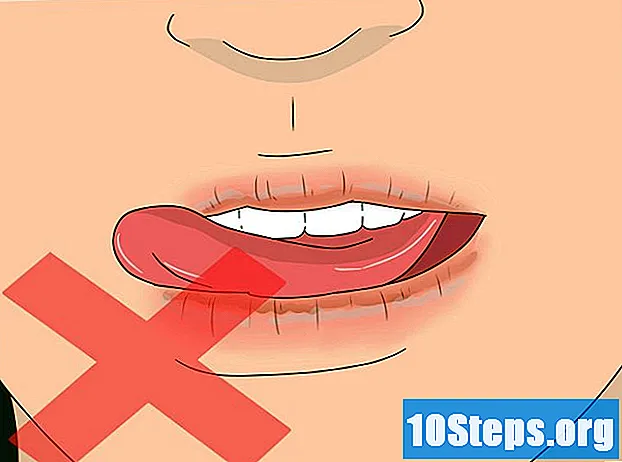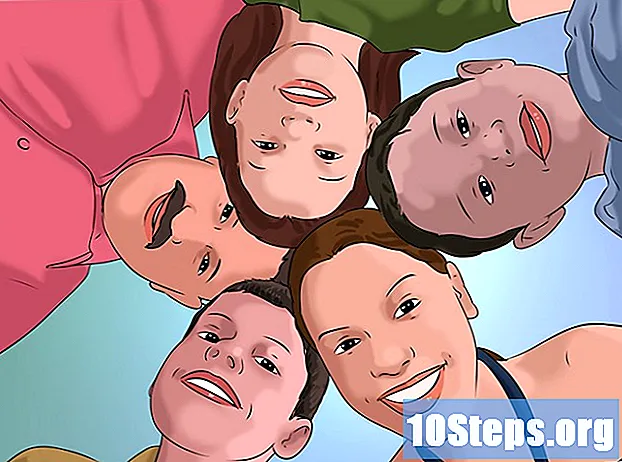Автор:
Bobbie Johnson
Дата создания:
6 Апрель 2021
Дата обновления:
15 Май 2024

Содержание
В этой статье вы узнаете, как получить доступ к своей учетной записи Discord на компьютере. Вы можете скачать настольное приложение или использовать веб-версию в интернет-браузере.
Шаги
Метод 1 из 2. Использование настольного приложения Discord
Откройте приложение «Discord». Если вы уже установили Discord, дважды щелкните его значок (синее диалоговое окно с белым элементом управления) в папке Приложения (macOS) или щелкните меню «Пуск» (Windows).
- В противном случае перейдите на страницу https://discordapp.com/ и щелкните ссылку для скачивания. В конце загрузки дважды щелкните загруженный файл, чтобы начать установку.

Введите свой адрес электронной почты в поле «Электронная почта». Это должен быть адрес электронной почты, используемый для создания вашей учетной записи Discord.- Если у вас еще нет учетной записи Discord, нажмите регистр. Дополнительные сведения о том, как создать учетную запись, см. В этой статье.

Введите свой пароль в поле «Пароль». В паролях есть различие между прописными и строчными буквами, поэтому будьте осторожны при их вводе.
Щелкните Войти. Это большая синяя кнопка под полем «Пароль». Если пароль введен правильно, вы будете перенаправлены на главный экран Discord.
Метод 2 из 2: Использование веб-приложения
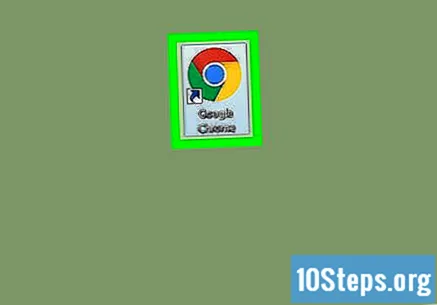
Откройте интернет-браузер. Вы можете использовать любой браузер, например Safari или Chrome, для доступа к сайту Discord. Вам не нужно будет загружать настольное приложение.
Доступ к сайту https://www.discordapp.com , чтобы открыть домашнюю страницу Discord.
Нажмите Войти в правом верхнем углу страницы.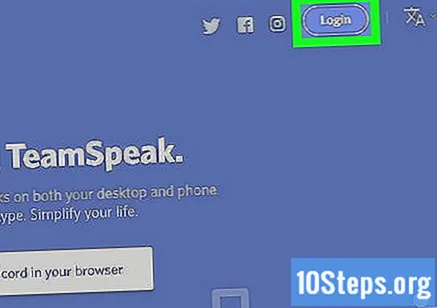
Введите свой адрес электронной почты в поле «Электронная почта». Это должен быть адрес электронной почты, используемый для создания вашей учетной записи Discord.
- Если у вас еще нет учетной записи Discord, нажмите регистр. Дополнительные сведения о том, как создать учетную запись, см. В этой статье.
Введите свой пароль в поле «Пароль». В паролях есть различие между прописными и строчными буквами, поэтому будьте осторожны при их вводе.
Щелкните Войти. Это большая синяя кнопка под полем «Пароль». Если пароль введен правильно, вы будете перенаправлены на главный экран Discord.